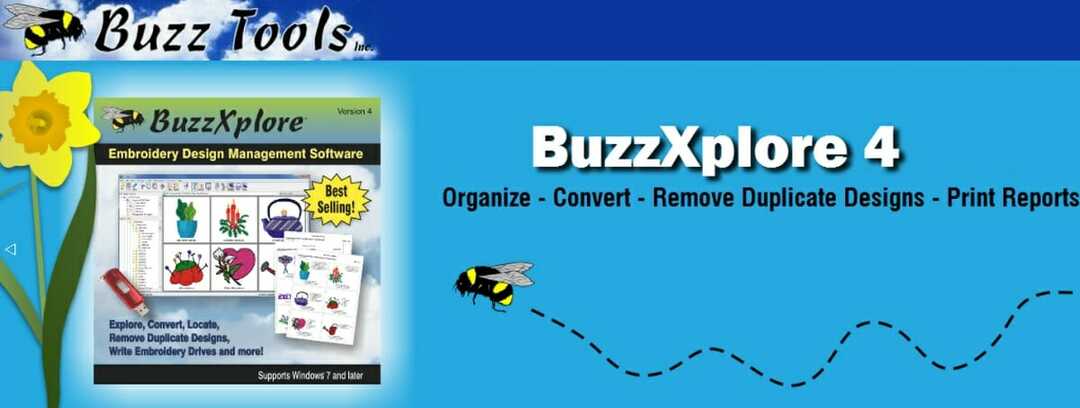- Ako se Adobe Photoshop ne instalira na Windows 7, to se može dogoditi iz različitih razloga, ali postoji način da se to popravi.
- Uklonite sve prethodne verzije Adobe Photoshopa kako biste spriječili bilo kakav sukob između različitih verzija.
- Prebacivanje na siguran način može vam pomoći i ako imate problema s instalacijom Photoshopa.
- Ako se Photoshop ne instalira na Windows 10, bit će vam drago čuti da većina ovih rješenja može pomoći i u tome.

Ovaj softver će popraviti uobičajene računalne pogreške, zaštititi vas od gubitka datoteka, zlonamjernog softvera, kvara hardvera i optimizirati vaše računalo za maksimalne performanse. Riješite probleme s računalom i uklonite viruse sada u 3 jednostavna koraka:
- Preuzmite alat za popravak računala Restoro koji dolazi s patentiranim tehnologijama (patent dostupan ovdje).
- Klik Započni skeniranje kako biste pronašli probleme sa sustavom Windows koji bi mogli uzrokovati probleme s računalom.
- Klik Popravi sve za rješavanje problema koji utječu na sigurnost i performanse vašeg računala
- Restoro je preuzeo 0 čitatelji ovog mjeseca.
Mnogi korisnici još uvijek koriste starije programe Adobe Photoshop kompatibilne sa sustavom Windows 7. Međutim, neki su korisnici u postovima na forumu za podršku rekli da su ih imali Pogreške instalacije Photoshopa u sustavu Windows 7.
Slijedom toga, ti korisnici ne mogu instalirati Adobeov vodeći uređivač slika na tu platformu, pa ćemo vam danas pokazati kako riješiti taj problem.
Kako mogu popraviti pogreške u instalaciji Adobe Photoshopa u sustavu Windows 7?
1. Deinstalirajte stari softver Photoshop

Temeljito deinstalirajte sve postojeće instalacije Photoshopa koje biste mogli imati na računalu prije instaliranja novog softvera Photoshop. Najbolji način za to je uklanjanje starog softvera Photoshop pomoću IOBit Uninstallera. IOBit Uninstaller uslužni je program koji uklanja softver i briše ostatke datoteka.
Još jedna dobra stvar kod IOBit Uninstallera je ta što pomaže korisnicima da ažuriraju svoj softver. Zgodan program za ažuriranje softvera IOBit Uninstaller navodi sav softver sa zastarjelim verzijama na vašem računalu. Tada možete kliknuti njegov gumb Ažuriraj sve da biste ažurirali softver najnovijim verzijama.
Ostale korisne značajke programa IOBit Uninstaller
- Dnevnici Install Monitor programa IOBit Uninstaller omogućuju korisnicima pregled promjena instalacije softvera
- Korisnici mogu ukloniti alatne trake i dodatke preglednika pomoću značajki Alatne trake i dodaci programa IOBit Uninstaller
- Uključuje alternativne svijetle i tamne teme koje korisnici mogu odabrati
- Značajka prisilnog deinstaliranja u programu IOBit Uninstaller korisna je za uklanjanje korisnika softvera koji se ne mogu deinstalirati standardnim metodama

IOBit Uninstaller
U nekoliko trenutaka u potpunosti deinstalirajte bilo koji softver sa svog računala pomoću softvera IOBit Uninstaller.
2. Pokrenite datoteku setup.exe programa Photoshop kao administrator
- Otvorite mapu koja sadrži datoteku setup.exe (instalacija) za vaš Photoshop softver.
- Desnom tipkom miša kliknite setup.exe i odaberite Pokreni kao administrator na kontekstnom izborniku.
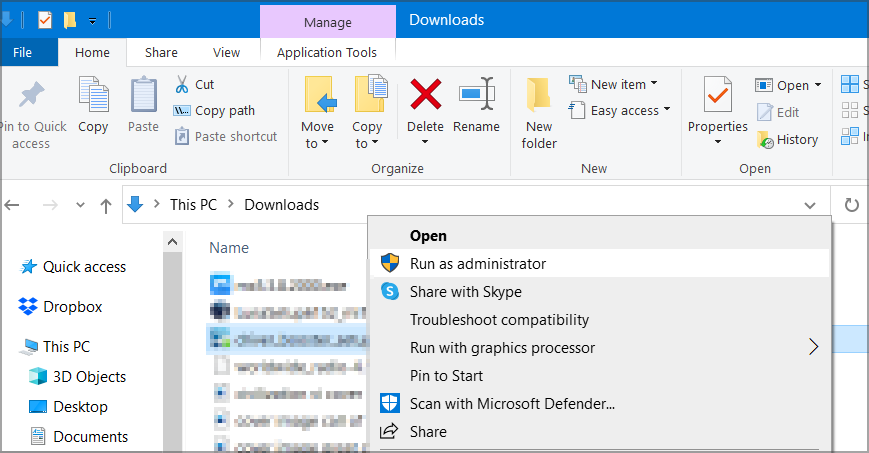
- Zatim pokušajte instalirati softvera opet.
Ovo je jednostavno rješenje, ali moglo bi vam pomoći ako se Adobe Photoshop ne instalira na Windows 7.
3. Onemogućite antivirusni softver treće strane
- Desnom tipkom miša kliknite bilo koju ikonu antivirusnog programa treće strane u sistemskoj ladici.
- Zatim potražite i odaberite opciju onemogućavanja na kontekstnom izborniku koji se otvori.
- Odaberite onemogućiti antivirusni softver otprilike jedan sat prije nego što pokušate instalirati Adobe Photoshop.

Ovo je još jedno rješenje koje vam može pomoći ako se Photoshop ne instalira na vaše računalo sa sustavom Windows 7.
4. Pokušajte instalirati Photoshop u sigurnom načinu
- Pokrenite dodatak Run, koji ima tipku Windows + R prečac.
- Upišite ovaj MSConfig naredba:
msconfig
- pritisni u redu mogućnost otvaranja prozora za konfiguraciju sustava MSConfig.
- Zatim odaberite Čizma kartica prikazana izravno ispod.
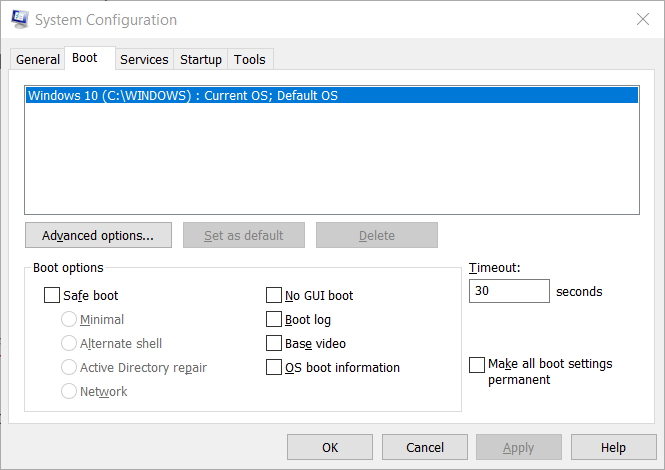
- Odaberite Sigurno dizanje potvrdni okvir.
- Pritisnite Prijavite se dugme.
- Zatim odaberite u redu mogućnost zatvaranja MSConfig-a.
- Klik Ponovo pokrenite u dijaloškom okviru Konfiguracija sustava koji se otvori.
- Pokušajte instalirati Adobe Photoshop kada se Windows 7 ponovno pokrene u sigurnom načinu.
Možete vratiti izvornu konfiguraciju pokretanja računala poništavanjem odabira te postavke na kartici Dizanje.
5. Provjerite raspoloživi prostor na tvrdom disku
- Istodobno pritisnite tipke Windows i E da biste pokrenuli Windows Explorer.
- Klik Računalo s lijeve strane Windows Explorera.
- Desnom tipkom miša pritisnite svoj C pogon i odaberite Svojstva za otvaranje tortnog grafikona prostora na disku. To će vam pokazati imate li dovoljno slobodnog prostora na tvrdom disku za Adobe Photoshop.

- Zatim kliknite u redu za izlaz iz prozora.
- Ako na vašem tvrdom disku ima vrlo malo slobodnog prostora za novi softver, pokušajte na njemu napraviti još prostora uklanjanjem softvera koji vam nije potreban.
Pokrenite skeniranje sustava kako biste otkrili potencijalne pogreške

Preuzmite Restoro
Alat za popravak računala

Klik Započni skeniranje pronaći probleme sa sustavom Windows.

Klik Popravi sve za rješavanje problema s patentiranim tehnologijama.
Pokrenite skeniranje računala pomoću alata za popravak za obnavljanje kako biste pronašli pogreške koje uzrokuju sigurnosne probleme i usporavanja. Nakon završetka skeniranja, postupak popravka zamijenit će oštećene datoteke svježim Windows datotekama i komponentama.
Nedostatak dovoljno prostora za pohranu mogao bi biti jedan od glavnih razloga zašto se Adobe Photoshop ne instalira na Windows 7, stoga svakako provjerite imate li dovoljno prostora za pohranu.
6. Onemogućite Windows Aero
- Pritisnite Početak dugme.
- Zatim odaberite Upravljačka ploča na izborniku Start sustava Windows 7.
- Klik Izgled i personalizacija na upravljačkoj ploči.
- Zatim kliknite Personalizacija da biste otvorili odabir tema prikazan izravno u nastavku.
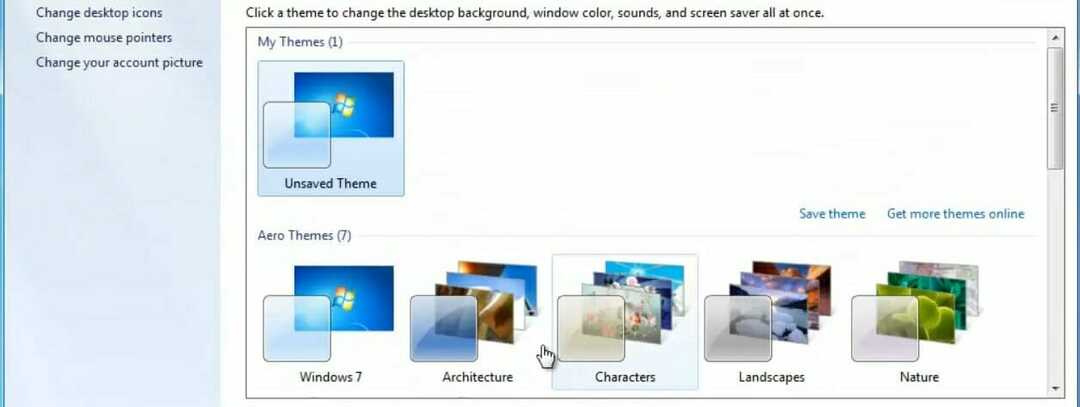
- Odaberite temu koja nije Aero, poput Windows 7 Basic.
Ponekad tema Aero može ometati instalaciju Photoshopa u sustavu Windows 7, pa je pokušajte onemogućiti i provjerite pomaže li to.
7. Pokrenite alat za rješavanje problema s instalacijom i deinstalacijom programa
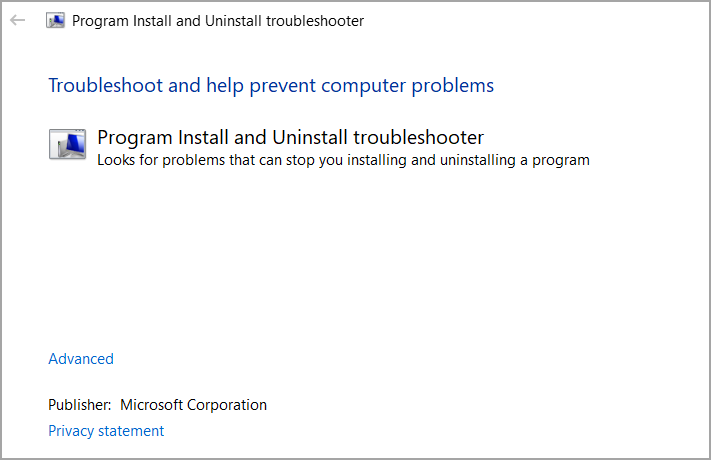
Alat za rješavanje problema s instalacijom i deinstalacijom programa može popraviti neke probleme koji sprečavaju instalaciju Adobe Photoshopa. Da biste je dobili, kliknite Preuzmite alat za rješavanje problema na Microsoftovoj web stranici (link dolje).
Zatim kliknite preuzetu datoteku dijagnostike MicrosoftProgram da biste prošli kroz alat za rješavanje problema.
⇒Nabavite alat za rješavanje problema s instalacijom i deinstalacijom programa
Dakle, postoje različita potencijalna rješenja za rješavanje problema s instalacijom Adobe Photoshopa u sustavu Windows 7.
Također možete stupiti u kontakt s Adobe podrškom ako vam je potrebno više potencijalnih popravaka klikom na Kontaktirajte nas na stranici za podršku Adobe Photoshopa.
 I dalje imate problema?Popravite ih pomoću ovog alata:
I dalje imate problema?Popravite ih pomoću ovog alata:
- Preuzmite ovaj alat za popravak računala ocijenjeno odličnim na TrustPilot.com (preuzimanje započinje na ovoj stranici).
- Klik Započni skeniranje kako biste pronašli probleme sa sustavom Windows koji bi mogli uzrokovati probleme s računalom.
- Klik Popravi sve za rješavanje problema s patentiranim tehnologijama (Ekskluzivni popust za naše čitatelje).
Restoro je preuzeo 0 čitatelji ovog mjeseca.